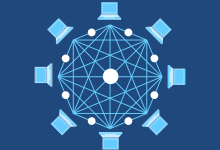笔记本电脑 显卡安装教程,在讨论笔记本电脑显卡的安装之前,我们需要明确一点:大多数笔记本电脑的显卡是集成在主板上的,或者是以独立芯片的形式焊接在主板上,这意味着它们通常不是用户可自行升级的部件,对于一些高端游戏笔记本或工作站级别的笔记本,可能会提供额外的显卡插槽(如MXM插槽),允许用户更换或升级显卡,以下是针对这类笔记本电脑的显卡安装教程。, ,准备工作,在开始之前,请确保你的笔记本电脑支持显卡升级,并且已经购买了兼容的显卡,查阅笔记本的用户手册或联系制造商获取确认信息。,1、关闭电源并断开电池,确保笔记本电脑已完全关闭,并从电源插座中拔下电源适配器,断开电池,以防止在安装过程中造成短路。,2、打开笔记本底盖,翻转笔记本电脑,找到底部的螺丝,使用合适的螺丝刀拆下所有固定底盖的螺丝,并小心地取下底盖。,3、定位显卡插槽,查看笔记本内部,找到显卡插槽(通常是MXM插槽),它通常位于主板的中部,靠近风扇和散热系统。,4、移除旧显卡,如果笔记本电脑已有显卡,需要先将其卸下,通常,显卡会通过一个小拉杆或螺丝固定在插槽中,解除固定机制,轻轻将显卡从插槽中取出。, ,5、安装新显卡,取出新显卡,注意处理时要小心,避免触摸电路部分,将显卡对准插槽,确保接口的凹凸部分匹配,轻轻按下直到听到“咔哒”声,表示显卡已固定在位,如果有固定机制,如小拉杆或螺丝,请确保重新固定。,6、重新组装笔记本电脑,将底盖重新放回笔记本电脑上,并用螺丝刀拧紧所有螺丝,确保所有部件都正确安装到位。,7、测试显卡,重新连接电池和电源适配器,启动笔记本电脑,检查新显卡是否被操作系统识别,并安装相应的驱动程序,进行测试,确保显卡工作正常。,注意事项,在操作过程中,务必小心谨慎,避免静电或物理损伤敏感部件。,确保新显卡与笔记本电脑的规格和接口兼容。,如果不确定自己的操作,建议寻求专业人士的帮助。, ,相关问题与解答,Q1: 我的笔记本电脑可以升级显卡吗?,A1: 这取决于您的笔记本电脑型号,大多数笔记本的显卡是集成在主板上的,无法升级,但部分高端笔记本可能提供MXM插槽用于显卡升级,请查阅笔记本的用户手册或咨询制造商。,Q2: 我该如何知道新显卡与我的笔记本电脑兼容?,A2: 您需要查看笔记本电脑的规格,特别是显卡插槽的类型(如MXM III),并确保购买的显卡与之兼容,也要考虑到功率和散热需求。,Q3: 安装新显卡后是否需要重新安装操作系统?,A3: 通常情况下,不需要重新安装操作系统,只需安装新显卡的驱动程序即可,但在某些情况下,为了确保最佳兼容性和性能,可能需要更新或重装驱动程序。,Q4: 如果我在安装过程中遇到问题怎么办?,A4: 如果在安装过程中遇到问题,建议停止操作并寻求专业帮助,不正确的操作可能会导致硬件损坏或失去保修资格,您可以联系制造商的客服或当地的电脑维修专家。,

显卡温度是电脑用户经常关注的一个指标,因为它直接关系到系统的稳定性和硬件的寿命,显卡在运行过程中达到多少度才算是正常的呢?这个问题的答案并不是一成不变的,因为它受到多种因素的影响,包括显卡的设计、散热方案、使用环境以及负载情况等。,显卡温度影响因素, ,设计差异,不同的显卡型号其芯片设计和功耗都不尽相同,因此它们的正常工作温度范围也会有所不同,高性能显卡由于功耗更大,其工作温度也相对较高。,散热方案,显卡的散热方案对其温度有着重要影响,风扇散热、水冷散热或者开放式散热都会对显卡的温度产生影响,良好的散热系统可以有效降低显卡的工作温度。,使用环境,环境温度对显卡的温度也有较大影响,在温度较高的环境中使用电脑,显卡的散热效率会降低,导致温度升高。,负载情况,显卡的工作负载也是决定其温度的一个重要因素,进行高强度的图形计算时,显卡的温度自然会上升。,正常温度范围,通常情况下,显卡在空载状态下的温度应该在30°C到50°C之间,而在满载状态下,大多数显卡的安全温度范围是70°C到85°C,一些高端显卡在全负载时的温度可能会接近90°C甚至更高。, ,显卡制造商通常会为显卡设定一个安全的工作温度上限,超过这个温度可能会触发保护机制,如降频以防止过热,这个上限一般在90°C到105°C之间,具体数值取决于显卡的设计和制造标准。,如何监控显卡温度,为了确保显卡工作在正常的温度范围内,可以使用各种软件工具来监控显卡的温度,例如GPU-Z、MSI Afterburner等,这些工具可以实时显示显卡的温度,并允许用户设置温度警报。,保持显卡温度正常的方法,1、 保持良好的通风:确保机箱内部有足够的空间以及良好的气流,帮助热空气排出。,2、 定期清理灰尘:积累的灰尘会影响散热效果,定期清理显卡和机箱内部的灰尘是必要的。,3、 优化散热系统:使用高质量的散热器或考虑升级散热系统,如安装更好的风扇或转向水冷散热。,4、 避免过度超频:虽然超频可以提高性能,但也会导致显卡温度升高,应适度超频以避免过热。,5、 环境温度控制:尽量将电脑放置在温度较低的环境中使用。,相关问题与解答, ,Q1: 我的显卡空闲时温度就达到了60°C,这正常吗?,A1: 如果显卡在空闲状态下温度就达到60°C,这可能是散热不良或环境温度过高所致,建议检查散热系统是否工作正常,以及是否需要清理灰尘。,Q2: 显卡在玩游戏时温度达到了90°C,这需要担心吗?,A2: 显卡在玩大型游戏时温度达到90°C是比较常见的,只要没有超过制造商设定的安全上限,通常不需要过于担心,但如果频繁接近或超过这个温度,可能需要考虑改善散热条件。,Q3: 我应该多久清理一次显卡上的灰尘?,A3: 建议每半年到一年清理一次显卡和机箱内部的灰尘,以确保散热系统的效率。,Q4: 显卡温度过高会不会损坏显卡?,A4: 长期高温运行确实会对显卡的寿命产生负面影响,可能导致电子元件老化加速,合理控制显卡的工作温度对于保护硬件是非常重要的。,

电脑修显卡的费用因多种因素而异,包括显卡的型号、故障的性质、维修服务的类型以及是否需要更换零件等,在考虑修理显卡时,通常会遇到以下几种情况:,1、保修期内修理, ,假如你的显卡处于制造商提供的保修期内,并且故障是由于非人为因素造成的,那么你可以联系制造商或销售商进行免费维修或更换,在这种情况下,除了可能的运输费用外,你不会承担任何额外的修理费用。,2、保修期外修理,如果显卡已经超出保修期,或者故障是由于人为原因(如超频、不当安装等)导致的,你将不得不自费维修,对于这种情况,修理费用会因故障复杂程度和所需更换的零件不同而有较大差异。,3、第三方维修服务,有些专业的电脑维修店提供显卡修理服务,他们可能会收取一定的检测费用,然后根据需要更换的零件报价,第三方维修通常比原厂维修便宜,但可能没有原厂那样的质量保证。,4、DIY修理,如果你具备一定的电子维修知识和技能,自己修理显卡是一个节省成本的选择,这通常需要购买专门的工具和备件,自行维修的风险较高,如果操作不当可能导致更严重的损坏或失去保修资格。,5、更换新显卡, ,在某些情况下,修理显卡的成本可能接近或超过购买一块新的中低端显卡的价格,这时,你可能需要考虑是否直接更换一块新显卡更为划算。,具体费用举例:,简单的清洁或重新焊接工作可能只需要几十元到一两百元人民币。,更换GPU芯片或显存可能需要几百到上千元不等,具体取决于显卡型号和零件价格。,如果是高端显卡,如NVIDIA的RTX系列或AMD的RX系列,修理费用可能会更高,因为零件成本和技术含量都相对较高。,在选择修理服务时,建议先咨询多家维修点,比较价格和服务评价,选择性价比高且信誉好的服务提供商,确保了解维修后的保修政策,以防万一修理后出现问题。,相关问题与解答:,Q1: 如何判断显卡是否在保修期内?, ,A1: 你可以通过查看购买时的发票或收据来确定购买日期,大多数显卡的保修期通常为1至3年,你也可以联系显卡的制造商或销售商,通过显卡的序列号查询保修状态。,Q2: 如果显卡故障,有什么自我检测的方法?,A2: 首先检查显卡是否正确安装在主板上,供电线是否连接稳固,可以尝试使用集成显卡(如果有)启动电脑,排除显卡硬件问题,还可以尝试将显卡放到另一台电脑上测试,或用另一块已知良好的显卡测试你的电脑。,Q3: 修理显卡时应该注意哪些事项?,A3: 确保备份所有重要数据,以防在修理过程中发生数据丢失,如果你不熟悉硬件维修,最好寻求专业人士帮助,如果选择自行维修,请确保遵循安全操作指南,使用适当的防静电措施。,Q4: 修理显卡后会不会影响性能?,A4: 如果修理得当,一般不会对显卡的性能产生影响,但如果更换了某些关键部件,比如显存或GPU核心,可能会因为新旧部件之间的性能差异而影响整体性能,如果修理过程中操作不当,可能会导致性能下降或其他问题。,

电脑设置 独立显卡好不好,在现代计算机系统中,图形处理单元(GPU)扮演着至关重要的角色,它负责渲染图像、视频编辑、游戏图形以及许多其他与视觉相关的任务,有两种主要类型的GPU:集成显卡和独立显卡,集成显卡与CPU集成在同一芯片上,而独立显卡则是单独的硬件部件,本文将探讨设置独立显卡的好处和可能的缺点,并帮助用户决定是否应该为他们的电脑配置独立显卡。, ,性能提升,独立显卡通常提供比集成显卡更强的性能,它们拥有自己的显存(VRAM),这意味着它们可以在不干扰系统内存的情况下处理复杂的图形任务,对于需要进行大量图形处理的活动,如3D建模、高端游戏和4K视频编辑,独立显卡是理想选择。,更好的散热,由于独立显卡不在CPU芯片上,它们通常有更好的散热解决方案,这可以减少整个系统的热量输出,从而提高稳定性和性能。,可升级性,独立显卡的另一个优点是它们是可升级的,如果用户的计算需求随着时间的推移而增加,他们可以简单地购买一个新的独立显卡来替换旧的,而不是更换整个主板或CPU。,成本因素,尽管独立显卡提供了许多好处,但它们也通常比集成显卡更昂贵,它们需要额外的电源,这意味着用户可能需要升级他们的电源单元(PSU)。, ,空间和兼容性,独立显卡需要物理空间来安装,因此用户需要确保他们的计算机机箱有足够的空间,并非所有的主板都支持所有类型的独立显卡,因此在购买之前,用户需要检查他们的主板规格。,能耗,独立显卡通常会消耗更多的电力,这不仅会增加电费,还可能导致更高的热量输出,对于那些希望建立一个节能系统的人来说,这可能是一个考虑因素。,结论,如果你是一个游戏玩家、专业视频编辑者或任何需要高性能图形处理的人,那么独立显卡几乎总是一个好选择,如果你的使用案例主要是基本的办公软件、网页浏览和一些轻量级的媒体消费,那么集成显卡可能就足够了。,相关问题与解答,1、 问:独立显卡适合哪些用户?, ,答:独立显卡特别适合那些需要高性能图形处理的用户,如游戏玩家、3D艺术家、视频编辑者和工程师。,2、 问:集成显卡和独立显卡的主要区别是什么?,答:集成显卡与CPU集成在一起,共享系统内存,而独立显卡是独立的硬件部件,拥有自己的 显存。,3、 问:我是否需要升级我的电源单元来安装独立显卡?,答:可能需要,独立显卡通常需要更多的电力,所以在安装新的独立显卡之前,你应该检查现有的电源单元是否有足够的功率和适当的连接器。,4、 问:如果我的计算机机箱空间有限,我还能安装独立显卡吗?,答:这取决于你的机箱大小和显卡的尺寸,在选择独立显卡时,确保检查显卡的尺寸和你的机箱规格,以确保它们兼容。,

在组装电脑时,正确安装显卡是确保系统稳定运行和实现高质量显示输出的关键步骤,下面将详细指导如何将显卡正确地接线到主板上。,准备工作,,在开始之前,请确认您有适合的显卡、主板以及必要的连接线(通常包括电源线和视频输出线),为了安全起见,请断开所有电源,并确保静电放电,避免对硬件造成损坏。,找到PCIe插槽,1、打开机箱侧板,定位主板上的PCI Express x16插槽,这是用来插入显卡的长槽,通常位于主板中部偏上的位置,并且颜色为白色或者其他与其他插槽区分的颜色。,安装显卡,2、轻轻拿起显卡,注意不要触碰上面的电路或芯片。,3、找到插槽的后端,轻轻对准插槽的缺口和显卡金手指的凸起部分。,4、均匀施力,垂直向下轻按显卡,直到听到“咔嚓”一声,表示显卡已经固定在插槽上。,5、如有需要,使用螺丝固定显卡至机箱上以增加稳定性。,连接电源线,6、查找显卡上需要的额外电源接口,这通常是6针或8针的接头。,7、连接来自电源供应的相应电缆到显卡上,确保接头方向正确,且连接牢固。,,连接视频输出线,8、检查显卡后面板的输出端口,如HDMI、DisplayPort或DVI。,9、根据您所使用的显示器输入端口,选择合适的视频输出线连接到显卡和显示器之间。,10、再次确认所有连接都已牢固,没有松动的情况。,应用显示设置,11、启动计算机,进入操作系统。,12、在显示设置中选择正确的输出端口作为主显示器。,13、根据需要调整分辨率和屏幕刷新率。,测试显示效果,14、检查屏幕显示是否正常,包括清晰度、色彩和稳定性。,15、如果遇到问题,检查所有的连接是否都正确和牢固。,,完成以上步骤后,你的显卡应该已经正确安装,并且可以正常使用了。,相关问题与解答,Q1: 我的显卡和主板接口不一样怎么办?,A1: 如果您的显卡和主板的PCI Express插槽代数不同,例如显卡是PCIe 4.0而主板支持3.0,通常情况下是可以兼容的,只是显卡会在主板支持的最大速度下工作。,Q2: 我需要独立供电吗?,A2: 这取决于您的显卡和电源供应的规格,一些功耗较高的显卡需要额外的电源输入,如果是这样,您需要从电源供应中提供相应的电缆连接到显卡上。,Q3: 我应该使用哪种类型的视频输出线?,A3: 这取决于您的显示器和显卡支持的接口类型,如果可能的话,优先使用HDMI或DisplayPort,因为它们支持更高的分辨率和刷新率。,Q4: 为什么开机后显示器没有信号?,A4: 请检查显卡是否正确安装,电源线和视频输出线是否连接正确,确认显示器已选择正确的输入源,如果问题依旧,尝试更换视频输出线或者检查显卡是否有故障。,

高性能独立显卡价格的多样性,在数字化时代,图形处理单元(GPU)已成为电脑性能的关键组成部分之一,尤其是对于游戏玩家、专业设计师以及需要进行视频编辑和3D渲染的用户来说,市场上的高性能独立显卡因其卓越的图形处理能力而广受欢迎,但它们的价格同样也呈现出多样化。, ,高端显卡市场,在高端显卡市场,NVIDIA和AMD是两个主要的竞争者,NVIDIA的RTX 30系列和AMD的RX 6000系列显卡提供了顶尖的性能,并支持如实时光线追踪等先进技术,这些显卡的价格通常从800美元至超过3000美元不等,具体取决于型号和配置,NVIDIA的RTX 3090和RTX 3080 Ti显卡,因其强大的性能和高内存容量,价格通常在1500美元以上。,中端显卡市场,对于预算有限但仍希望获得良好性能的用户,中端显卡是一个不错的选择,NVIDIA的RTX 3060 Ti、RTX 3070和AMD的RX 6700 XT等型号,提供均衡的性能与价格比,价格大致在400至700美元之间,这类显卡足以应对大多数现代游戏在高设置下的需求。,入门级显卡市场,尽管不提供顶级显卡那样的强大性能,入门级显卡如NVIDIA的GTX 1650 Super和AMD的RX 5500 XT等型号,依然能够提供满意的游戏体验,尤其是在1080p分辨率下,这些显卡的价格一般在200至300美元之间,适合预算紧张或对性能要求不是特别高的用户。,影响价格的因素,显卡价格受多种因素影响,包括供应链状况、芯片短缺、加密货币挖矿需求以及新产品发布等,全球半导体供应不足导致显卡价格上涨,而比特币等加密货币挖矿热潮的兴起也会推高特定显卡型号的需求和价格,新产品的发布往往会导致旧产品的价格下降。,购买建议, ,购买高性能独立显卡时,考虑以下因素至关重要:,1、 性能需求:确定你期望的性能水平,这将直接影响你的预算。,2、 未来证据:投资一款现在仍有些过剩,但能为将来的游戏做好准备的显卡。,3、 品牌与保修:不同品牌的显卡可能提供不同的保修服务和客户支持。,4、 散热系统:高性能显卡需要良好的散热,确保你有足够的散热设施。,5、 电源要求:确保你的电源单元(PSU)可以提供足够的功率来支持你的显卡。,相关问题与解答,Q1: 我是否需要最贵的显卡才能获得良好的游戏体验?,A1: 并不是,中端显卡已经能够满足大多数游戏在高设置下的需求,只有当你追求4K分辨率或者极高帧率时,才可能需要投资顶级显卡。, ,Q2: 我应该等待新款显卡发布再购买吗?,A2: 这取决于你的需求和预算,如果你不急于升级,并且预算有限,那么等待新款显卡发布后,旧款显卡价格可能会有所下降。,Q3: 显卡价格会因为加密货币挖矿而上涨吗?,A3: 是的,当加密货币挖矿利润丰厚时,显卡需求增加,可能导致价格上涨。,Q4: 我怎样才能知道我的电源单元是否足够支持新显卡?,A4: 你可以查阅显卡的规格要求,通常会列出推荐的电源单元功率,使用在线电源计算器可以帮助你确定当前配置下的电源需求。,

显卡,又称为图形处理器或GPU,是计算机中负责渲染图像并将其输出到显示器上的硬件组件,它处理来自CPU的数据和指令,生成可以在屏幕上显示的视觉图像,显卡对于任何涉及图形处理的活动都至关重要,特别是在玩游戏、进行视频编辑、3D建模、图形设计以及数据科学和机器学习等领域。,显卡的核心组件, ,显卡由几个核心部件组成,包括GPU(图形处理单元)、显存(视频内存)、RAMDAC(随机访问存储器数字模拟转换器),以及电路板上的其他支持组件,如电源管理和冷却系统,GPU是显卡的大脑,负责执行复杂的数学计算来渲染图像, 显存则存储了待渲染的图像数据。,显卡的工作原理,当我们在电脑上打开一个程序或游戏时,CPU会处理应用程序的指令,并将需要显示的图形数据发送到显卡,GPU接收这些数据,并利用其强大的并行处理能力快速计算出应在屏幕上显示的每个像素的颜色和位置,这些信息被转换成可以在显示器上呈现的信号。,显卡的种类,市场上主要有两种类型的显卡:集成显卡和独立显卡,集成显卡与CPU集成在同一芯片上,共享系统内存,适合日常使用和一些不太要求图形处理的任务,而独立显卡有自己的显存,插在主板上的专用插槽中,通常提供更强的性能,适合游戏玩家和专业内容创作者。,显卡的性能指标,衡量显卡性能的主要指标包括GPU的核心频率、显存容量和速度、带宽以及流处理器的数量等,高性能的显卡通常具有更高的核心频率、更大的显存容量和更快的显存速度,能够处理更复杂的图形任务。, ,显卡的技术发展,随着技术的不断进步,显卡也在不断地发展和升级,光线追踪技术可以提供更加真实的光影效果;AI加速技术则能提高图像处理的效率;而最新的显卡甚至支持8K分辨率的输出。,显卡的未来趋势,未来,显卡可能会继续朝着更高的性能、更低的功耗和更智能的方向发展,随着虚拟现实和增强现实技术的普及,显卡将扮演更加重要的角色,随着量子计算和神经网络的发展,显卡也可能会在这些领域发挥更大的作用。,相关问题与解答:,1、 问:显卡和CPU有什么不同?,答:显卡(GPU)和CPU都是计算机中的重要组件,但它们的功能不同,CPU是中央处理单元,负责处理各种程序指令和逻辑运算;而GPU专门负责处理图形相关的计算,特别是并行处理大量数据以渲染图像。, ,2、 问:我需要一块独立显卡吗?,答:这取决于您的使用需求,如果您主要从事文本编辑、网页浏览等基本任务,集成显卡可能就足够了,但如果您是游戏玩家、视频编辑者或从事3D建模等图形密集型工作,那么独立显卡将提供更好的性能。,3、 问:如何选择适合自己的显卡?,答:选择显卡时,您应该考虑您的预算、性能需求以及兼容性,确保显卡与您的主板接口相匹配,并且有足够的功率和散热支持,参考最新的性能排行和评测可以帮助您做出更明智的选择。,4、 问:显卡是否可以用来进行机器学习?,答:是的,现代显卡尤其是NVIDIA和AMD的一些型号,具有专门的AI加速功能,可以用于机器学习和深度学习,它们能够处理大量的并行计算,非常适合这些领域的应用。,

如何查看自己 显卡型号,在数字时代,了解计算机的硬件配置对于进行系统优化、游戏性能提升或是购买升级部件至关重要,显卡作为计算机中负责渲染图像的核心组件,其型号直接影响了图形处理能力和游戏的流畅度,本文将指导你如何查看自己计算机中的显卡型号。, ,Windows操作系统查看方法,如果你是Windows系统的用户,可以通过以下步骤来查看显卡型号:,1、按下键盘上的 Win + R 组合键打开“运行”对话框。,2、输入 dxdiag 命令并回车,这将打开DirectX诊断工具。,3、在打开的窗口中,切换到“显示”标签页。,4、在“设备”区域,你将看到关于显卡的详细信息,包括显卡型号、制造商等。,使用设备管理器,另一个简便的方法是使用设备管理器:,1、右键点击“此电脑”或“我的电脑”,选择“管理”。,2、在打开的计算机管理窗口中,选择“设备管理器”。,3、展开“显示适配器”,这里会列出你的显卡型号。,使用系统信息工具,Windows系统还提供了一个名为“系统信息”的工具,可以查看显卡信息:,1、在搜索栏输入“dxdiag”并打开“系统信息”。, ,2、在左侧导航栏选择“组件” > “显示”,右侧窗口将会显示显卡的相关信息。,使用第三方软件,除了Windows自带的工具之外,你还可以使用一些第三方软件来查看显卡信息,例如CPU-Z、GPU-Z等,这些工具通常能提供更详细的硬件信息。,1、下载并安装CPU-Z或GPU-Z。,2、运行程序,它将自动检测并显示你的显卡型号及其他详细信息。,macOS操作系统查看方法,若你是macOS用户,可以通过“关于本机”来查看显卡信息:,1、点击屏幕左上角的苹果菜单。,2、选择“关于本机”。,3、点击“系统报告”。,4、在硬件概览中,你可以找到显卡的信息。,Linux操作系统查看方法,在Linux系统中,可以通过终端命令来查询显卡信息:,1、打开终端。, ,2、输入 lspci | grep VGA 或 lspci | grep -i vga 命令并回车。,3、终端将输出显卡的相关信息。,无论使用哪种操作系统,了解显卡型号都是评估计算机性能和进行故障排查的重要一步,现在你已经掌握了查看显卡型号的方法,可以轻松地获取这一重要信息。,相关问题与解答,Q1: 我应该如何选择适合自己的显卡?,A1: 选择显卡时要考虑你的使用需求,如玩游戏、图形设计或是日常办公,高性能游戏和专业图形工作需要较高规格的显卡,而一般的文档处理和网页浏览对显卡要求不高,也要考虑显卡与你的其他硬件如处理器、电源等是否兼容以及电源功率是否足够支持。,Q2: 更新显卡驱动程序有哪些好处?,A2: 更新显卡驱动程序可以提高系统稳定性,修复已知的bug,提升游戏和应用程序的性能,有时还能增加新的功能特性,确保驱动程序保持最新状态对于获得最佳用户体验非常重要。,Q3: 我可以在不打开机箱的情况下升级显卡吗?,A3: 在大多数笔记本电脑中,显卡是集成在主板上的,因此无法升级,而在部分台式机中,显卡是以独立模块存在,可以通过更换硬件来升级,升级前需确保新显卡与你的计算机其他硬件兼容,并且机箱空间足够。,Q4: 集成显卡和独立显卡有什么区别?,A4: 集成显卡与CPU集成在同一芯片上,共享系统内存;而独立显卡有自己的显存和专用散热系统,独立显卡性能更强,适合游戏和专业图形处理,而集成显卡足以应对日常办公和媒体播放需求。,

笔记本显卡性能对比图,在数字化时代,笔记本电脑已经成为了我们工作、学习和娱乐的重要工具,而显卡作为电脑中负责渲染图像的核心硬件,其性能直接影响到我们的使用体验,本文将对目前市场上热门的笔记本显卡进行性能对比,帮助大家更好地了解和选择适合自己的 笔记本电脑。, ,集成显卡是指将显卡芯片集成在处理器内部,与处理器共享内存,集成显卡的优点是功耗低、发热量小,适合轻薄型笔记本电脑,但其性能相对较弱,难以应对大型3D游戏和专业图形处理任务,目前市场上主流的集成显卡有Intel UHD Graphics、AMD Radeon Vega等。,独立显卡是指 显卡芯片独立于处理器之外,拥有自己的显存,独立显卡的优点是性能强大,可以应对大型3D游戏和专业图形处理任务,但其功耗高、发热量较大,需要较厚的机身来散热,目前市场上主流的独立显卡有NVIDIA GeForce MX150、MX250、GTX 1650、GTX 1660 Ti等,以及AMD Radeon RX Vega 8、RX Vega 11、RX 5500M等。,下面我们来看一下这些显卡的性能对比:,1、Intel UHD Graphics,优点:功耗低,适合轻薄型笔记本电脑。,缺点:性能较弱,难以应对大型3D游戏和专业图形处理任务。,2、AMD Radeon Vega,优点:性能较Intel UHD Graphics强,可以应对一些轻度的3D游戏和图形处理任务。,缺点:性能仍然不足以应对大型3D游戏和专业图形处理任务。,3、NVIDIA GeForce MX150,优点:性能较Radeon Vega强,可以应对大部分3D游戏和图形处理任务。,缺点:性能仍然不足以应对最高画质的大型3D游戏。,4、NVIDIA GeForce MX250,优点:性能较MX150略有提升,可以应对大部分3D游戏和图形处理任务。, ,缺点:性能仍然不足以应对最高画质的大型3D游戏。,5、NVIDIA GeForce GTX 1650,优点:性能较MX250有显著提升,可以应对高画质的大型3D游戏和专业图形处理任务。,缺点:功耗较高,需要较厚的机身来散热。,6、NVIDIA GeForce GTX 1660 Ti,优点:性能非常强大,可以应对最高画质的大型3D游戏和专业图形处理任务。,缺点:功耗非常高,需要较厚的机身来散热。,7、AMD Radeon RX Vega 8,优点:性能较Radeon Vega强,可以应对一些轻度的3D游戏和图形处理任务。,缺点:性能仍然不足以应对大型3D游戏和专业图形处理任务。,8、AMD Radeon RX Vega 11,优点:性能较RX Vega 8有显著提升,可以应对大部分3D游戏和图形处理任务。,缺点:性能仍然不足以应对最高画质的大型3D游戏。,9、AMD Radeon RX 5500M, ,优点:性能较RX Vega 11有显著提升,可以应对高画质的大型3D游戏和专业图形处理任务。,缺点:功耗较高,需要较厚的机身来散热。,相关问题与解答:,1、集成显卡和独立显卡有什么区别?,答:集成显卡是将显卡芯片集成在处理器内部,与处理器共享内存;独立显卡是指显卡芯片独立于处理器之外,拥有自己的显存,集成显卡的优点是功耗低、发热量小,适合轻薄型笔记本电脑;独立显卡的优点是性能强大,可以应对大型3D游戏和专业图形处理任务。,2、NVIDIA GeForce GTX 1650和GTX 1660 Ti哪个性能更强?,答:GTX 1660 Ti的性能更强,可以应对最高画质的大型3D游戏和专业图形处理任务。,3、AMD Radeon RX Vega 8和RX Vega 11哪个性能更好?,答:RX Vega 11的性能更好,可以应对大部分3D游戏和图形处理任务。,4、轻薄型笔记本电脑是否适合玩大型3D游戏?,答:轻薄型笔记本电脑通常配备集成显卡,性能较弱,难以应对大型3D游戏,如果需要玩大型3D游戏,建议选择配备独立显卡的笔记本电脑。,

在Windows 10操作系统中查看电脑显卡配置的步骤相对简单,以下是详细的操作指南:,Windows 10提供了一个名为“系统信息”的工具,可以显示有关硬件配置的详细信息,包括显卡。, ,1、按下键盘上的 Win + R键打开“运行”对话框。,2、输入 msinfo32并按回车键,这将打开系统信息窗口。,3、在左侧导航栏中选择“组件”分类,然后点击“显示”选项。,4、在右侧面板中,你将看到关于显卡的详细信息,如名称、适配器类型、内存大小等。,设备管理器提供了一种快速查看和管理电脑硬件设备的方法,包括显卡。,1、右键点击屏幕左下角的开始菜单,选择“设备管理器”。,2、展开“显示适配器”选项,这里会列出你的电脑上安装的所有显卡。,3、右键点击显卡,选择“属性”,可以查看该显卡的详细信息和驱动程序状态。,DirectX是微软开发的一套多媒体API,其诊断工具可以用来检查显卡和其他相关硬件的信息。,1、按下键盘上的 Win + R键打开“运行”对话框。,2、输入 dxdiag并按回车键,这将打开DirectX诊断工具。,3、在打开的窗口中切换到“显示”标签页。,4、你将看到关于显卡的详细信息,包括制造商、芯片类型、显存等。, ,除了使用Windows自带的工具外,还可以使用第三方软件来查看显卡配置,如CPU-Z、GPU-Z等。,1、下载并安装你选择的第三方硬件检测软件。,2、运行程序,它将自动检测并显示显卡的详细信息。,3、这些程序通常还会提供其他硬件的详细信息,如处理器、内存等。,Windows的命令提示符也可以用于查询显卡信息。,1、按下键盘上的 Win + R键打开“运行”对话框。,2、输入 cmd并按回车键,打开命令提示符窗口。,3、输入命令 wmic path win32_videocontroller get name并按回车键。,4、命令执行后,会显示显卡的名称。,Windows 10的设置菜单也提供了查看显卡信息的选项。,1、点击开始菜单,选择“设置”。,2、在设置窗口中选择“系统”分类。,3、从左侧菜单中选择“,然后在右侧滚动到“设备规格”。, ,4、在这里,你可以找到显卡的信息。,以上方法可以帮助你了解Windows 10电脑上的显卡配置,根据你的需要,可以选择最适合你的方式来查看显卡信息。,相关问题与解答:,Q1: 如果我想看显卡的温度信息,应该怎么做?,A1: 查看显卡温度通常需要使用第三方软件,如GPU-Z或MSI Afterburner,它们可以提供显卡的详细状态信息,包括温度、使用率和频率等。,Q2: 如何更新显卡驱动程序?,A2: 你可以通过设备管理器来更新显卡驱动程序,右击显卡,选择“更新驱动程序”,然后按照提示操作,也可以直接访问显卡制造商的官方网站下载最新的驱动程序。,Q3: Windows 10是否可以自动检测并安装显卡驱动程序?,A3: 是的,Windows 10具有自动检测和安装硬件驱动程序的功能,但有时它可能无法找到最新的驱动程序,因此手动更新是一个好习惯。,Q4: 我可以在不打开电脑机箱的情况下更换显卡吗?,A4: 通常情况下,更换显卡需要打开电脑机箱并进行物理更换,如果你使用的是外置显卡解决方案(如eGPU),则可以在不打开机箱的情况下更换显卡。,


 国外主机测评 - 国外VPS,国外服务器,国外云服务器,测评及优惠码
国外主机测评 - 国外VPS,国外服务器,国外云服务器,测评及优惠码